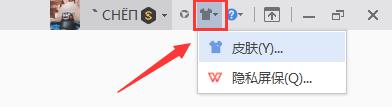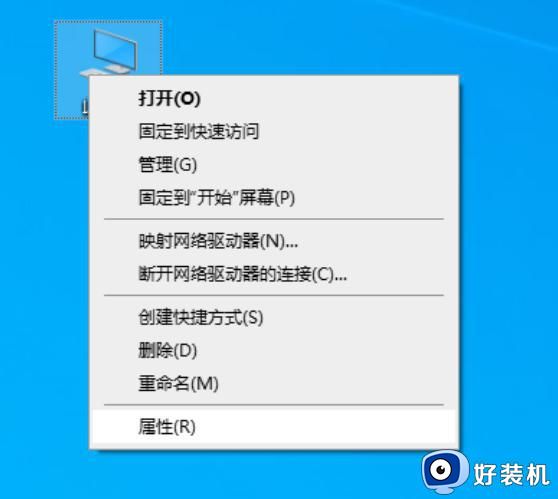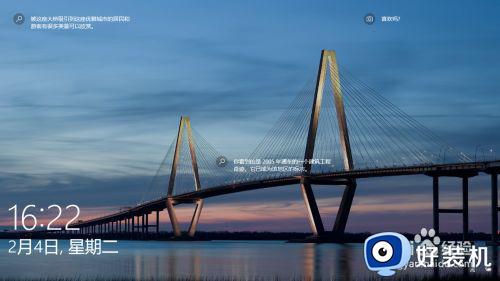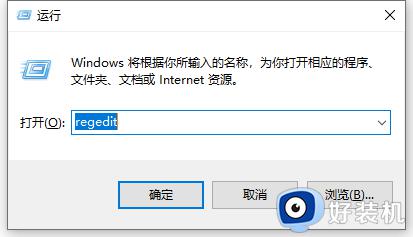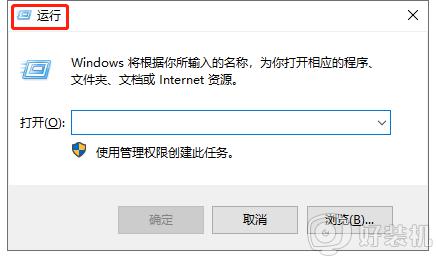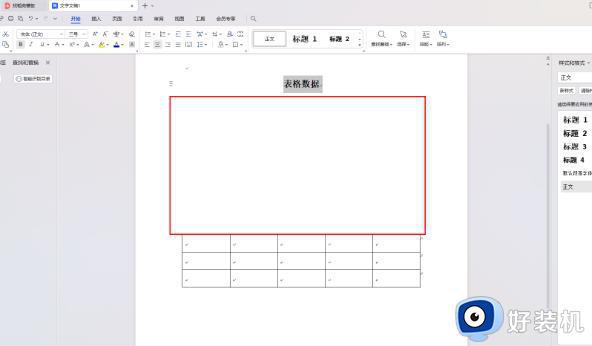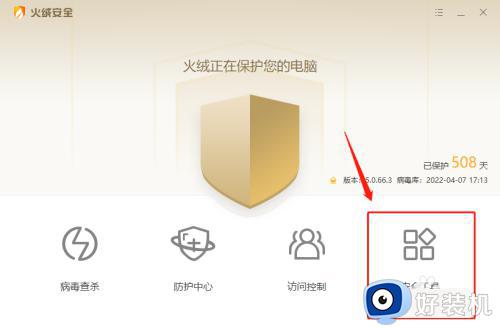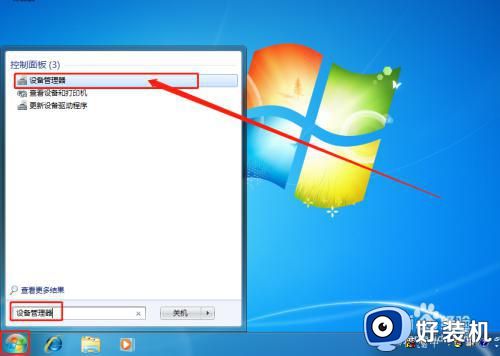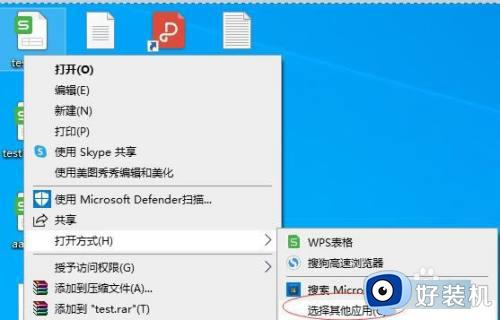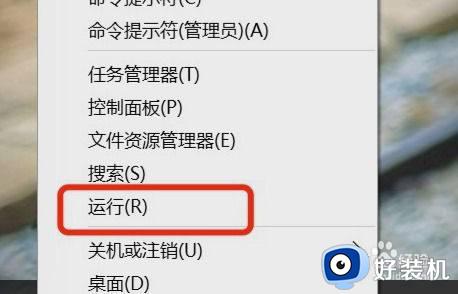wps表格右击鼠标无法弹出菜单怎么办 wps表格鼠标右键功能没反应怎么解决
时间:2023-11-01 16:16:26作者:jhuang
在日常使用wps表格的过程中,我们可能会遇到一些问题,其中之一就是鼠标右键功能无法正常响应的情况,当我们在wps表格中进行数据处理或编辑时,右键没反应无疑会给我们带来困扰。面对wps表格右击鼠标无法弹出菜单怎么办呢?下面将为大家介绍wps表格鼠标右键功能没反应怎么解决,帮助大家解决问题。
wps表格鼠标右键没反应解决办法:
1、用户在电脑桌面上打开wps软件,并进入到编辑页面上来进行设置。
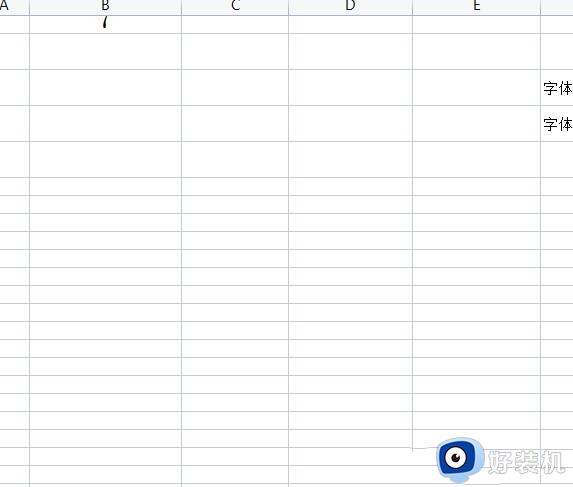
2、接着用户点击左上角的首页选项,页面发生切换,需要在首页上点击右下角的皮肤中心图标。
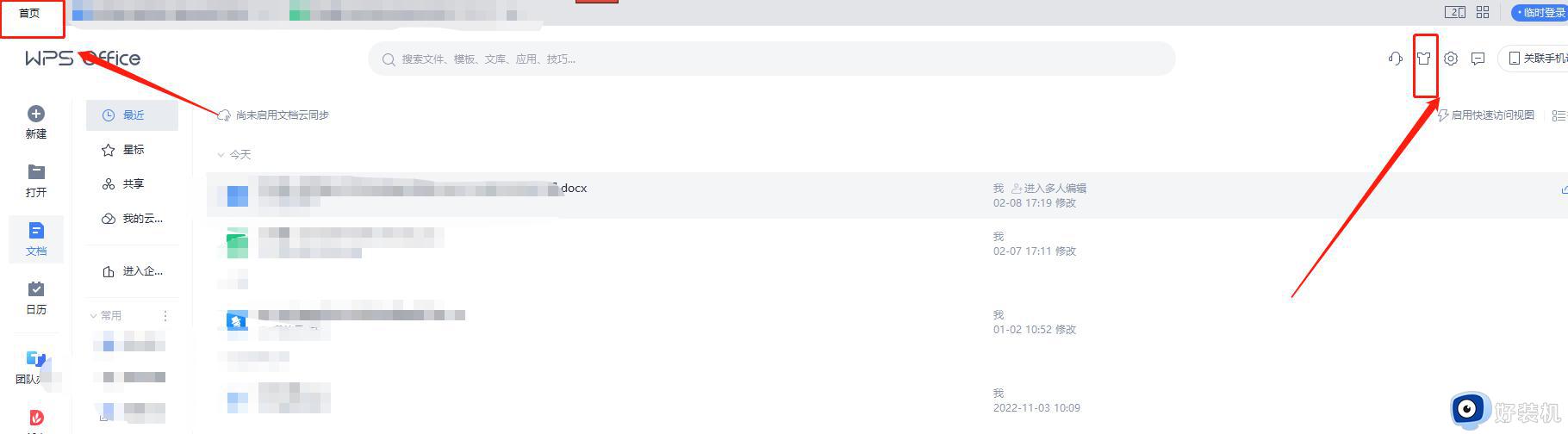
3、这时会打开皮肤中心窗口,用户直接选择自己喜欢的一种皮肤并重启wps软件来解决。
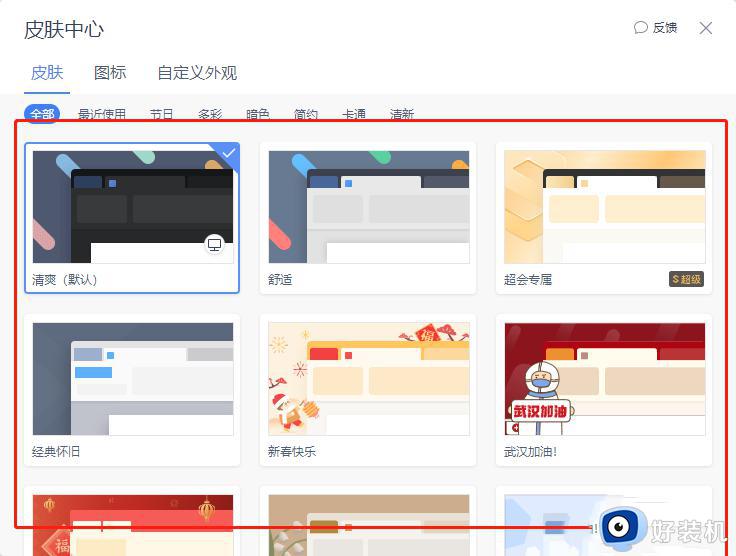
4、或者用户在首页上点击设置图标,在拓展出来的选项卡中选择配置和修复工具选项。
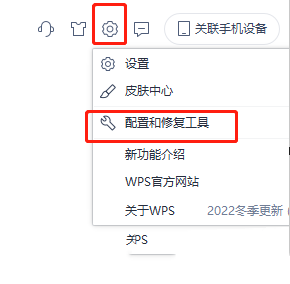
5、接着进入到wps office综合修复/配置工具窗口,用户直接按下开始修复按钮就可以了。
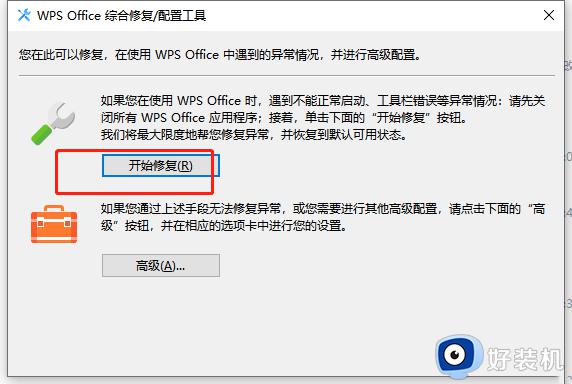
6、最后用户在表格编辑页面中,用鼠标右件点击表格,就会看到显示出来的右键菜单了。
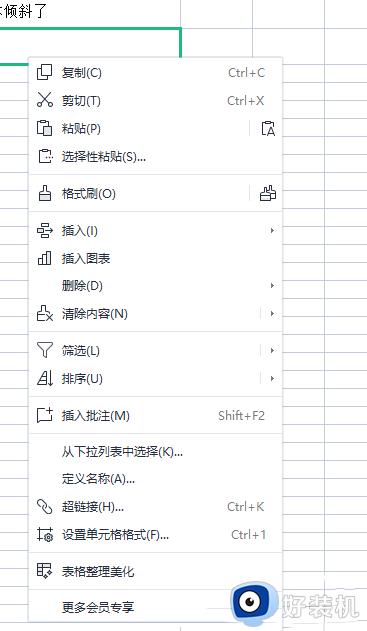
以上就是wps表格右击鼠标无法弹出菜单怎么办的全部内容,需要的用户可以按照以上步骤进行操作,希望对大家有所帮助。